Jak uruchamiać aplikacje i gry na Androida w systemie Linux?
Opublikowany: 2022-07-23Android to najpopularniejszy mobilny system operacyjny na świecie, z ogromną bazą użytkowników, regularnymi aktualizacjami, nowymi wydaniami i wieloma innymi funkcjami. W sklepie Google Play dostępnych jest ponad 3 miliony aplikacji i gier na Androida, które są bardzo wciągające i pomocne. Dlatego wielu użytkowników Linuksa lubi ich używać w swoich systemach operacyjnych.
Zastanawiasz się, jak uruchomić aplikacje lub gry na Androida na komputerze z systemem Linux? Dzięki zaangażowaniu i ciężkiej pracy niektórych kreatywnych programistów istnieje obecnie wiele sposobów uruchamiania aplikacji i gier na Androida w systemie Linux, a w tym poście omówimy pięć z nich.
Uruchom aplikacje i gry na Androida w systemie Ubuntu/Linux
Aby naśladować smartfony z Androidem na swoich komputerach, użytkownicy Linuksa muszą używać emulatorów Androida lub systemu operacyjnego obsługującego aplikacje Androida. Popularne dystrybucje Linuksa nie próbują dostosowywać się do aplikacji na Androida.
Więc bez dalszych ceregieli przyjrzyjmy się, jak uruchamiać aplikacje na Androida w systemie Linux.
Spis treści
- 1. Używając Anbox
- 2. Android-x86 (całkiem inny system operacyjny)
- 3. Spawacz łukowy
- 4. Genymotion
- 5. IDE Android Studio
- Ostatnie słowa na temat uruchamiania aplikacji i gier w systemie Linux
1. Używając Anbox
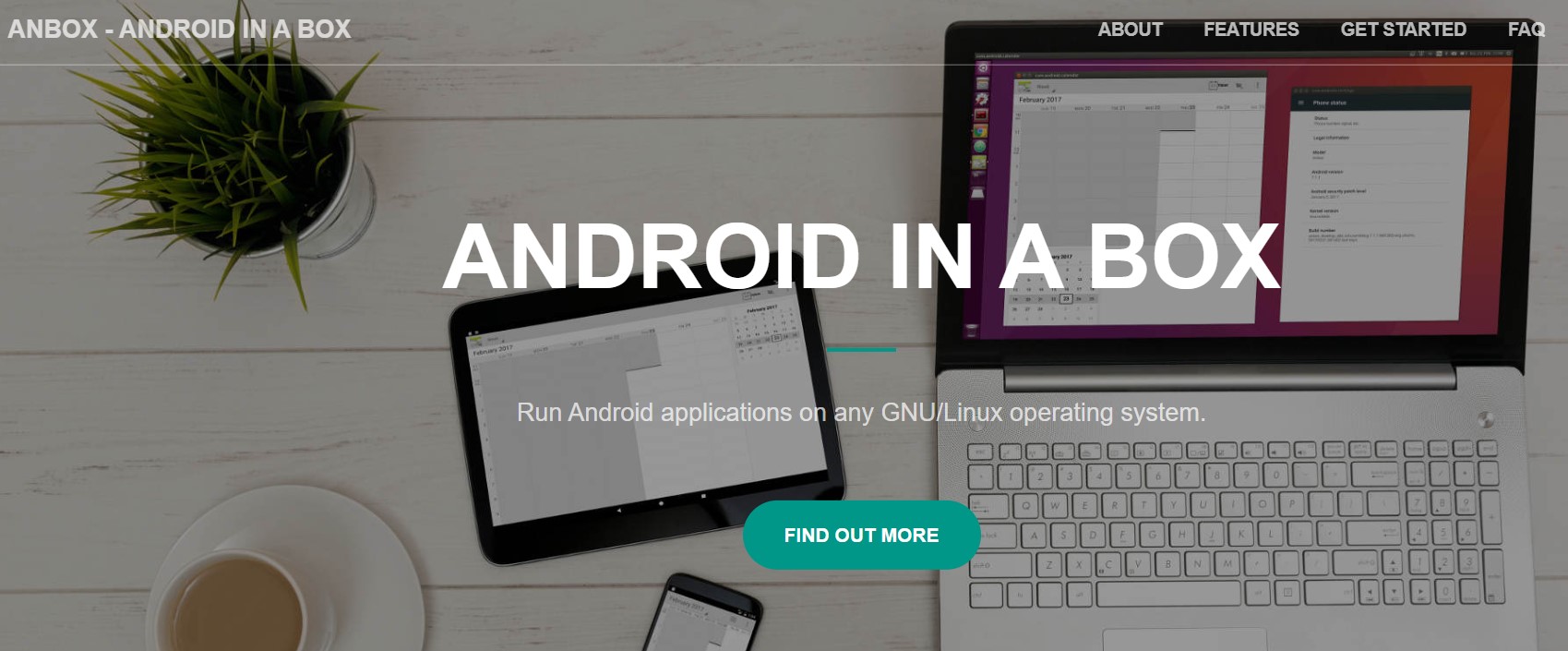
Dostępnych jest kilka opcji. Jednak Anbox jest tym, który działa najlepiej. Za pomocą tego narzędzia możesz korzystać z preferowanych aplikacji na Androida bezpośrednio w Ubuntu i innych dystrybucjach Linuksa. Anbox izoluje dostęp do sprzętu i łączy aplikacje na Androida z systemem Linux, dzięki czemu jest porównywalny z Wine.
Całe przedsięwzięcie to oprogramowanie open-source wydawane na licencjach GPLv3 i Apache. Twórcy platformy chcą, aby wszystkie aplikacje i gry na Androida działały w systemie Linux. Anbox zapewnia przyzwoitą wydajność i zamyka integrację z systemem operacyjnym, ponieważ działa bez wirtualizacji sprzętu.
Po zainstalowaniu Anbox możesz przesłać pakiety APK aplikacji na Androida przez ADB (Android Debug Bridge). Następnie możesz użyć programu uruchamiającego aplikację hosta, aby uruchamiać i kontrolować swoje programy w taki sam sposób, jak każdy inny uruchomiony program na komputerze.
Kliknij tutaj, aby pobrać Anbox.
2. Android-x86 (całkiem inny system operacyjny)
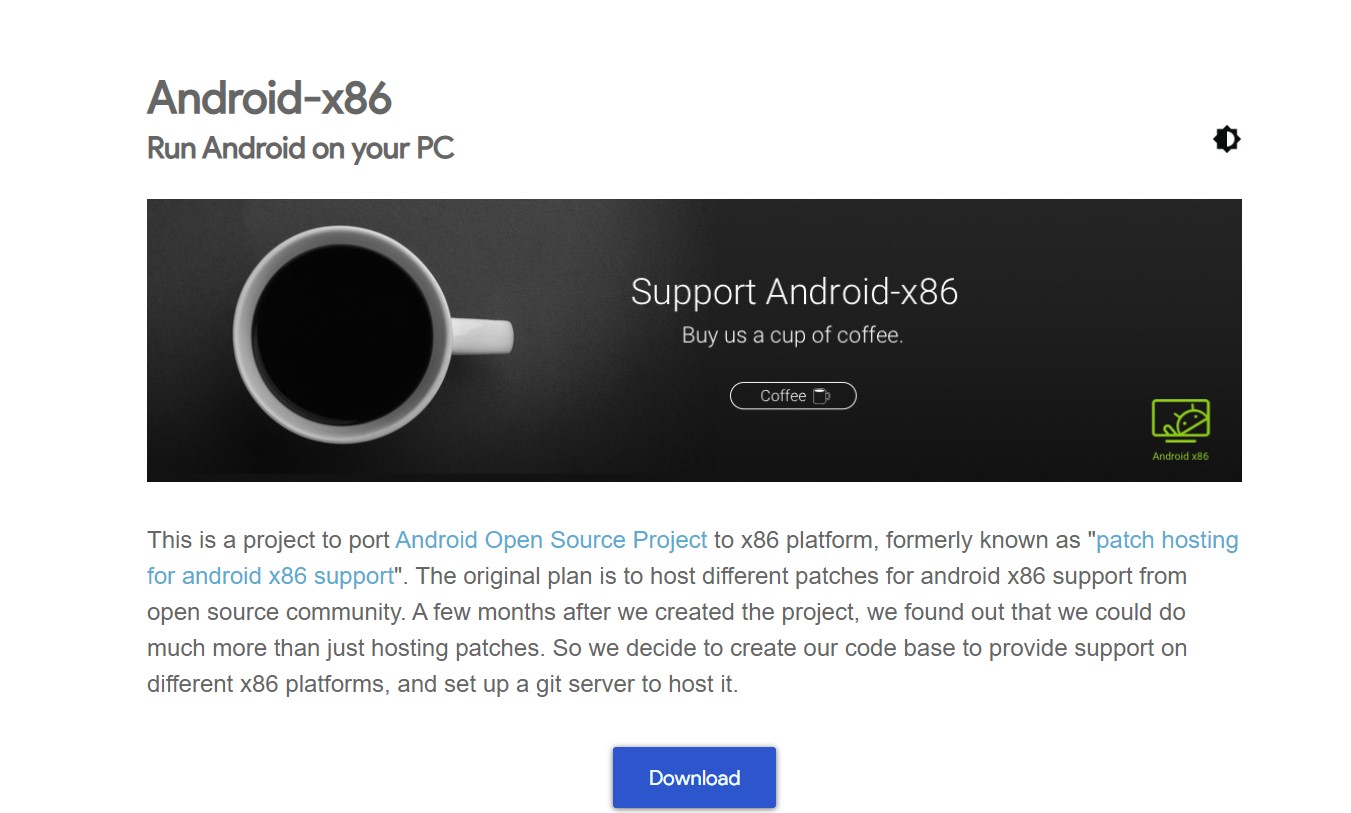
Android-x86 to zupełnie inny system operacyjny, a celem projektu Android-x86 jest dostosowanie Androida do zestawu instrukcji x86. Potrzebujesz oprogramowania do wirtualizacji, takiego jak VirtualBox, aby uruchomić system Android-x86 w swojej dystrybucji Linuksa, ponieważ jest to cały system operacyjny. Będziesz potrzebować wirtualnego oprogramowania, takiego jak VirtualBox, aby uruchomić system Android-x86 w swojej dystrybucji Linuksa.
Ustaw typ i wersję wirtualnego komputera VirtualBox na Linux 2.6 lub nowszy podczas ustawiania go na Android-x86. Utwórz nowy dysk twardy o pojemności 8 GB lub większej i zapewnij co najmniej 2 GB pamięci RAM. Uruchom pakiet instalacyjny Android-x86, a następnie postępuj zgodnie z wytycznymi dotyczącymi instalacji.
Ponieważ system Android-x86 jest przeznaczony do działania na pełnym sprzęcie, nie można oczekiwać wyjątkowej wydajności podczas uruchamiania go na maszynie wirtualnej.

Kliknij tutaj, aby pobrać system Android-x86.
3. Spawacz łukowy
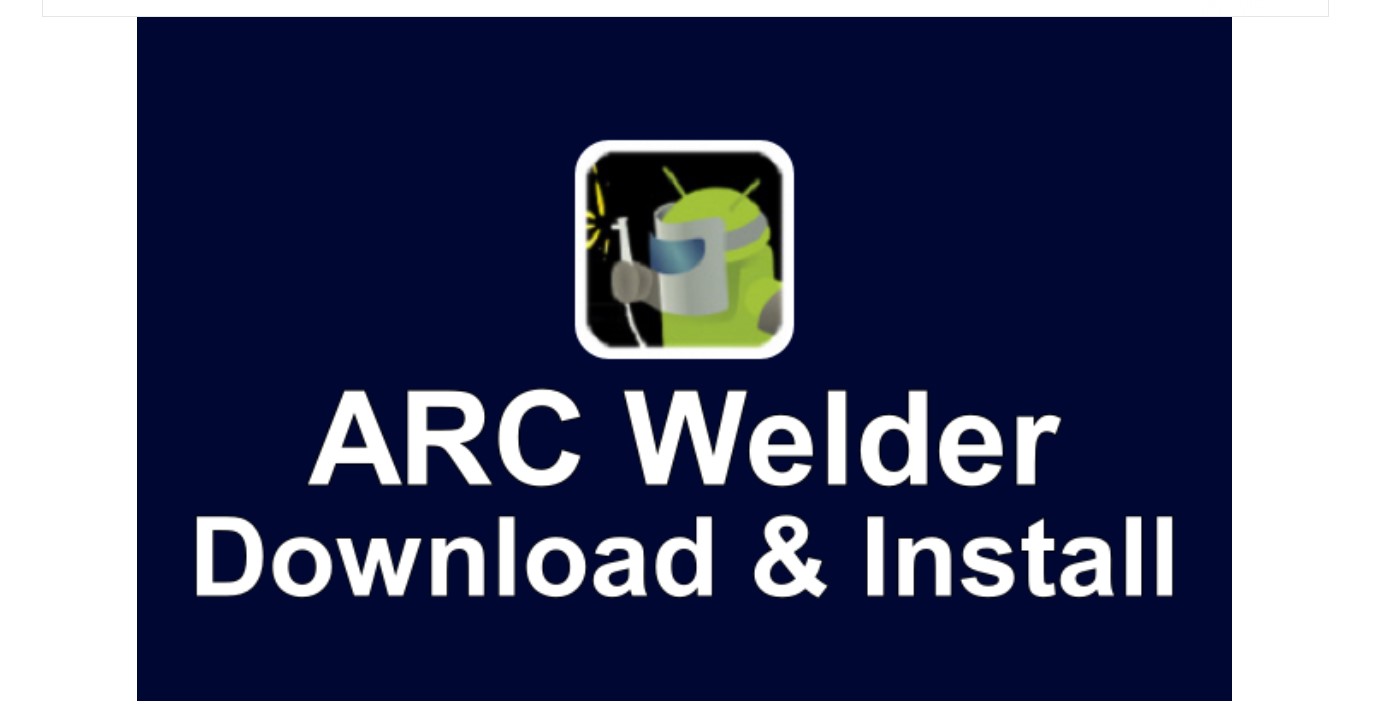
Korzystając z ARC Welder, popularnie nazywanego „App Runtime for Chrome”, użytkownicy Google Chrome mogą uruchamiać aplikacje na Androida w systemie Linux. Możesz używać tego rozszerzenia Chrome do celów niekomercyjnych, mimo że jego głównym celem jest umożliwienie programistom Androida publikowania i testowania aplikacji w systemie operacyjnym Chrome na innych platformach.
Arc Welder nie udziela dostępu do aplikacji dostępnych w Sklepie Google Play, ponieważ jest to narzędzie programistyczne. Aby uruchomić aplikację na Androida, użytkownik musi najpierw zlokalizować i pobrać plik APK, a następnie otworzyć go za pomocą Arc Welder. Na szczęście kilka usług, takich jak APKMirror, APKPure i APK Store, po prostu pozwala uzyskać pliki APK.
Chociaż błędy są nieuniknione, ponieważ ostatnia aktualizacja Arc Welder miała miejsce w czerwcu 2018 r. Jednak trudno byłoby odkryć metodę, która ułatwiłaby uruchamianie aplikacji na Androida w systemie Linux.
Kliknij tutaj, aby pobrać Arc Welder.
4. Genymotion
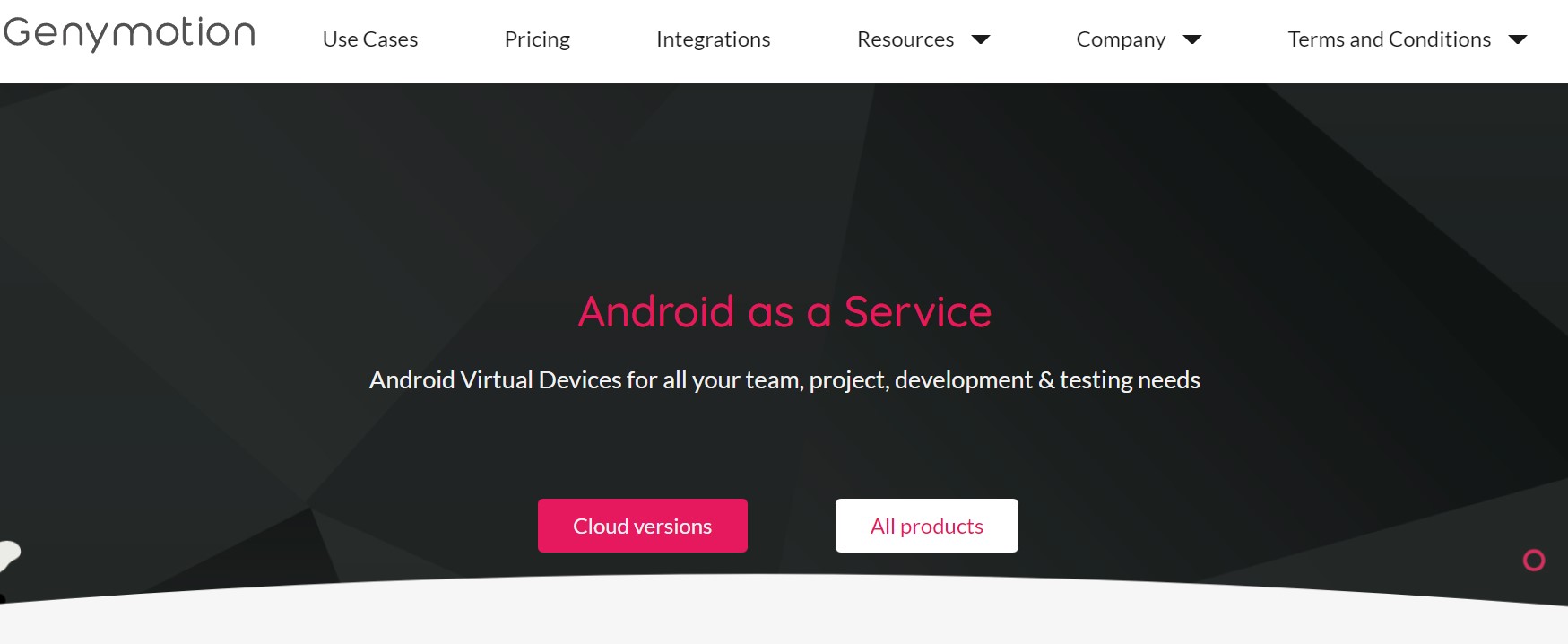
Genymotion to webowy i mobilny emulator Androida z ponad 5,5 milionami aktywnych użytkowników miesięcznie i ponad 10 000 klientów komercyjnych. Może imitować ponad 40 urządzeń z Androidem, dając dostęp do wszystkich wersji Androida i bezpłatnej instalacji aplikacji. Jest szybki, niezawodny i oszczędny w pamięci, a wielu programistów Androida używa go do testowania swoich aplikacji.
Dzięki kompletnej kolekcji czujników sprzętowych Genymotion może replikować ponad 3000 różnych konfiguracji urządzeń z systemem Android i symulować każdy możliwy scenariusz. Jedyną wadą jest to, że możesz używać go tylko przez 60 minut, zanim zapłacisz 5 centów za minutę.
Kliknij tutaj, aby pobrać Genymotion.
5. IDE Android Studio
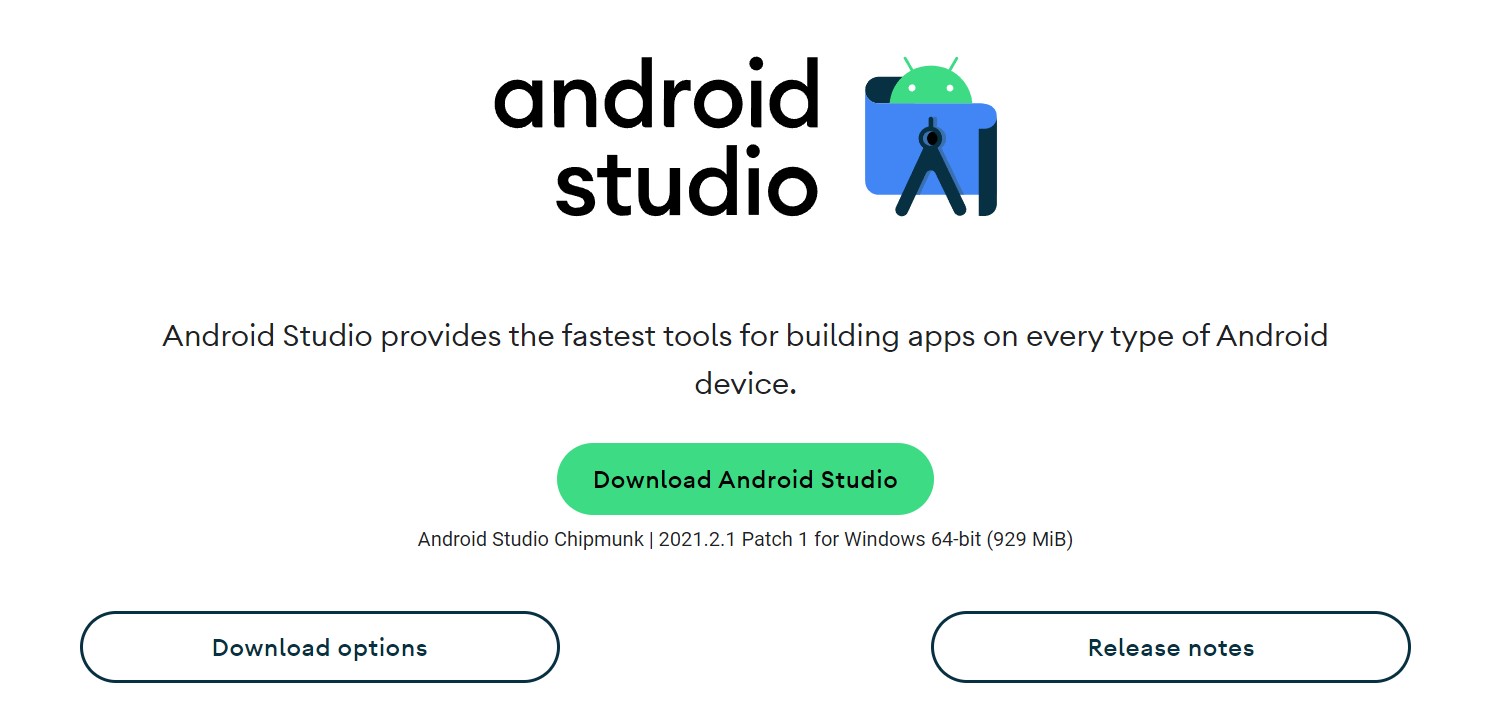
Android Studio to oficjalne zintegrowane środowisko programistyczne Androida firmy Google. Działa na systemach Linux, Chrome OS, Windows i macOS i jest oparty na programie IntelliJ IDEA firmy JetBrains. Emulator Androida do uruchamiania i debugowania aplikacji w środowisku IDE Android Studio jest dołączony do środowiska IDE.
Aby zainstalować Android Studio, dotknij modułu Android Emulator w sekcji Narzędzia SDK w Menedżerze SDK. Kliknij zielony przycisk „Odtwórz” na górnych paskach menu aplikacji, którą chcesz uruchomić po jej otwarciu. Po prostu kliknij opcję „Nowe urządzenie wirtualne” i podaj szczegóły urządzenia, gdy pojawi się monit o wybranie urządzenia.
Po zakończeniu wybierz go z listy obecnych urządzeń wirtualnych i kliknij OK. Maszyna wirtualna powinna uruchomić się natychmiast. Ten emulator Androida w środowisku IDE Android Studio nie jest imponujący pod względem użyteczności ani wydajności. Mimo to wystarczy, jeśli chcesz uruchomić jedną aplikację na Androida w systemie Linux bez jej pobierania.
Kliknij tutaj, aby pobrać Android Studio.
Ostatnie słowa na temat uruchamiania aplikacji i gier w systemie Linux
W ten sposób instalujesz aplikacje na Androida na komputerze z systemem Linux, niezależnie od tego, czy używasz Debiana, Ubuntu, czy innej dystrybucji. Mamy nadzieję, że spodobał Ci się nasz samouczek dotyczący uruchamiania aplikacji/gier w systemie Linux. A jeśli tak, podziel się nim z rodziną i przyjaciółmi. A jeśli masz inną metodę niż te podane na liście. Daj nam znać w komentarzach poniżej.
